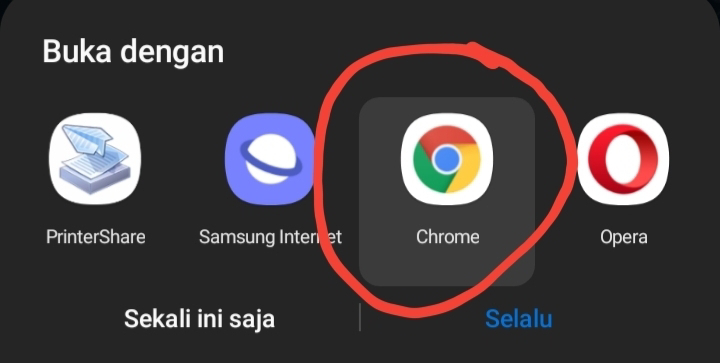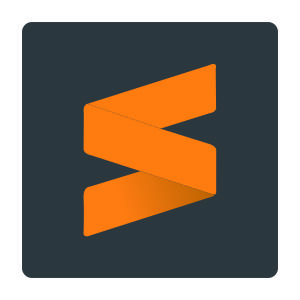E - Learning dapat di download pada link berikut : Download E - Learning
Cara mendownload sebagai berikut :
atau klik link yang telah dikirimkan oleh administrator sekolah seperti gambar berikut :
Klik link tersebut akan muncul pop up seperti berikut ini :
Pilih browser yang biasa anda gunakan, atau disarankan menggunakan google chrome seperti gambar yang dilingkar merah di atas. Berikutnya akan di bawa ke halaman download E - Learning SMP Cendekia Ambon seperti berikut ini :
Selanjutnya scroll atau gulir ke bawah hingga ada informasi seperti berikut ini :
Untuk mendownload E - Learning ada 2 cara :
1. Lingkar Merah
Download E - Learning via web , disini menggunakan Google Drive.
2. Linkgkar Biru
Download E - Learning dengan meminta aplikasi kepada admistrator melalui WhatsApp.
Bagi yang menggunakan Laptop atau PC atau perangkat lainnya dapat mengakses lewat web browser secara langsung dengan menekan link pada lingkar Hijau
Saya akan bahas satu persatu :
1. Download Via Web Browser (lingkar merah )
Tekan link atau tombol DOWNLOAD E - LEARNING kemudian akan muncul pop up seperti berikut ini :
Pop up ini muncul jika aplikasi default pembuka link belum di atur atau belum di setting pada smartphone anda , jika sudah tersetting sebelumnya tidak akan ada pop up lagi langsung dibawa ke halaman download , nah di atas saya pilih chrome untuk mendowload , maka akan tampil seperti berikut ini :
Oke , langsung klik download saja, akan muncul pop up lagi seperti dibawah ini :
Saya pilih chrome atau bisa memilih browser yang lain. Maka akan di direct ke halaman berikut :
Peringatan untuk konfirmasi mendownload oleh google drive , tidak masalah itu hanya peringatan untuk berhati hati jika mendowload dari google drive yang tidak di ketahui sumbernya atau tidak dikenal.
Tekan Tetap Download
Maka file akan terdownload seperti gambar dibawah ini :
Pastikan download sudah selesai lalu kli view atau buka.
Maka akan muncul seperti dibawah ini :
Mengkonfirmasi lagi untuk penginstalan , ini biasa terjadi jika kita menginstall aplikasi diluar google playstore , tapi tenang E-Learning aman.
Lanjut klik Setelan untuk mengaktifkan perizinan seperti berikut ini :
Enable atau aktifkan pada tanda lingkar merah , dan tekan tombol kembali .
Maka akan tampil seperti berikut ini :
Konformasi penginstallan aplikasi , pastikan logo seperti gambar di atas dan nama tercantum E - LEARNING CENDEKIA, jika bukan maka anda salah mendownload atau klik batalkan penginstallan.
Karena disini sudah benar dan sesuai logo dan nama maka klik instal, maka akan diproses penginstallan.
Tunggu hingga proses pengintallan selesai.. jika sukses di intall maka akan tampil seperti berikut ini :
Anda dapat mengklik selesai untuk mengakses e-learning di lain waktu atau langsung tekan BUKA untuk langsung membuka E - Learning.
Pertama kali buka e - learning akan di minta perizinan aplikasi seperti berikut :
Izinkan e learning mengakses gambar dan video disini berfungsi nanti jika ananda ingim mengumpulkan tugas atau mengikuti ujian. Pilih saat aplikasinya digunakan.
Izinkan E-learning mengakses Lokasi anda. Pilih saat aplikasinya digunakan.
Dan terakhir ..
Izinkan e learning mengakses foto , media dan file di peranngkat dengan menekan izinkan.
Setelah semua selesai akan tampil sebagai berikut ini :
Jika tampil seperti gambar di atas artinya E - Learning Smp cendekia ambon berhasil di intall.
Jika anda tutup maka dapat di akses pada smartphone anda dengan gambar logo seperti di bawah ini :
Selanjutnya cara yang ke 2 yaitu :
2. Install E - Learning dengan meminta file aplikasi melalui WhatsApp kepada administrator sekolah.
Cara ini di lakukan jika cara 1 tidak berhasil.
Klik link pada (lingkar biru) gambar 6 maka akan muncul popup seperti berikut ini :
Anda pilih WhatsApp kemudia akan di direct atau membuka WhastApp seperti berikut ini :
teks otomatis terisi dan tekan kirim..
Menunggu balasan dari administrator untuk mengirimkan file aplikasi.
Untuk cara mengisntallnya sama dengan cara di atas.
Jika ada kendala saat download atau saat mengisntall aplikasi dapat menghubungi administrator sekolah.
Setelah e - learning berhasil dan terbuka saatnya masuk pada e - learning dengan memasukan username dan password yang diberikan oleh bagian kesiswaan, jika belum memperolehnya maka dapat menghubungi kesiswaan atau administrator dengan menyebutkan nama dan kelas.
Selesai...
TTD
Syamsul Yadi















.jpeg)